
Wie lösche ich die letzten Kontakte, die im Textverlauf angezeigt werden?

F: Meine gelöschten Kontakte werden weiterhin angezeigt, wenn ich eine Textnachricht senden möchte.
"Meine gelöschten Kontakte werden immer noch angezeigt, wenn ich eine Textnachricht senden möchte. Aber wenn ich in mein Adressbuch gehe, gibt es dort nichts. Nur wenn ich eine SMS senden möchte, taucht ihr Name auf. Und wenn ich sie auswähle, werden nur die Nummern, aber nicht der Name in der Nachricht angezeigt. Wie kann ich das loswerden?" -- Aus dem Apple-Forum
Wenn Sie eine Textnachricht schreiben, wird die Nachrichten-App normalerweise mit den Telefonnummern und Namen der Personen angezeigt, mit denen Sie regelmäßig Kontakt aufnehmen, wenn Sie eine Textnachricht schreiben. iOS-Geräte sind gut darin, sich Dinge zu merken, vom Browserverlauf über das Anrufprotokoll bis hin zu iCloud-Dokumenten und kürzlich gelöschten Takten und Bildern. Manchmal ist es gut, aber manchmal wird es frustrierend.
Wenn Sie also die kürzlich gelöschten Kontakte entfernen möchten, die im Textverlauf angezeigt werden, wie gehen Sie vor? Hier in diesem Artikel werden Ihnen zwei Lösungen als Referenz angeboten.
Methode 1. So entfernen Sie kürzlich gelöschte Kontakte über die iPhone-Nachrichten-App
Methode 2. So löschen Sie gelöschte Kontakte, die im Textverlauf angezeigt werden, einfach
Jedes Mal, wenn Sie eine Nachricht senden möchten, erscheinen die letzten Kontakte immer im Textverlauf und das ist ärgerlich, oder? Tatsächlich können Sie die letzten Kontakte direkt aus der Nachrichten-App Ihres iPhones entfernen. Aber die Sache ist, dass Sie sie einzeln aus Ihrer Nachrichten-App löschen müssen.
Hier ist die Anleitung:
Schritt 1. Entsperren Sie Ihr iPhone und gehen Sie zu Ihrer Kontakte-App, um zu bestätigen, dass Sie die unerwünschte Telefonnummer oder Kontakte aus Ihrem Adressbuch gelöscht haben.
Schritt 2. Wechseln Sie dann zur Nachrichten-App, erstellen Sie eine neue Nachricht und geben Sie den Namen oder die Telefonnummer des Kontakts ein, den Sie entfernen möchten.
Schritt 3. Wenn der unerwünschte Kontakt im Textverlauf angezeigt wird, tippen Sie auf das eingekreiste "i"-Symbol rechts neben dem Kontakt, um das Fenster mit den neuen Kontaktinformationen aufzurufen.
Schritt 4. Dann finden Sie es heraus und tippen Sie auf die Option "Aus den letzten entfernen". Überprüfen Sie, ob es sich um den Kontakt handelt, den Sie entfernen möchten, wenn dies vorgeschlagen wird, wenn ja, tippen Sie bitte darauf, um die unerwünschte Telefonnummer ein für alle Mal zu löschen.
Schritt 5. Nachdem Sie die unerwünschten Kontaktinformationen entfernt haben, kehren Sie zum Fenster "Neue Nachricht" zurück, in dem Sie feststellen werden, dass der unerwünschte Kontakt verschwunden ist und nur die richtigen Kontaktinformationen aus Ihrer Kontakte-App angezeigt werden.
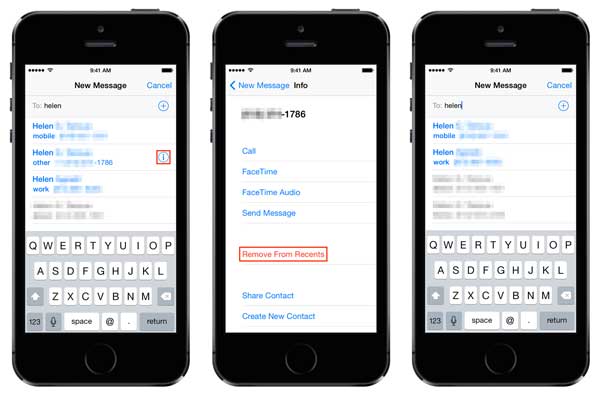
Nicht verpassen:
Wie verwalte ich ganz einfach Kontakte in iCloud?
So übertragen Sie Kontakte auf ein neues iPad
Sie könnten es als mühsam empfinden, die letzten Kontakte nacheinander aus der iPhone Message-App zu löschen, und es könnte eine Menge Arbeit sein, wenn Sie bestätigen möchten, dass Sie alle unerwünschten letzten Kontakte ohne Auslassung von Ihrem iPhone oder iPad gelöscht haben. Hier empfiehlt sich also ein professioneller iOS-Datenlöscher - Coolmuster iOS Eraser für Sie.
Damit können Sie systematisch alle Kontakte auf Ihrem iPhone/iPad/iPod in einem Programm verwalten, einschließlich der vorhandenen und gelöschten. Sie können die kürzlich gelöschten Kontakte, die nach der Vorschau im Textverlauf auf Ihrem iOS-Gerät angezeigt werden, selektiv oder vollständig löschen. Neben gelöschten Kontakten können Sie auch gelöschte Nachrichten, Kalender, Erinnerungen, Sprachnotizen, Fotos, Notizen, Anruflisten, Safari-Lesezeichen usw. von Ihrem iDevice löschen, ohne dass eine Wiederherstellung möglich ist.
Nachfolgend finden Sie die kostenlose Testversion des Programms in der Mac- und Windows-Version, die Sie auf Ihren Computer herunterladen und jetzt problemlos mit dem Löschen der zuletzt im iPhone-Textverlauf angezeigten Kontakte löschen können.
So geht's:
Schritt 1. Starten Sie nach der Installation das empfohlene iPhone Deleted Contact Eraser-Tool und verbinden Sie Ihr iPhone mit einem USB-Kabel mit dem Computer. Dann erkennt das Programm das angeschlossene Gerät automatisch.
Hinweis: Alle iOS-Geräte sind mit dem Programm kompatibel, einschließlich iPhone 14 Pro / 14 / SE / 13 Pro / 13 / 12 Pro / 12 / 11 Pro / 11 / X / XS / XR / 8 / 7 / 6, iPad Pro, iPad Air, iPad 9, iPad mini, iPod touch usw.

Schritt 2. Wählen Sie den Modus "Gelöschte Dateien löschen" auf der Benutzeroberfläche, um gelöschte Kontakte auf dem iPhone zu löschen. Dann beginnt das Programm mit dem Scannen und Analysieren der iPhone-Dateien. Nach einer Weile werden die gelöschten privaten Daten vom Programm erkannt.

Schritt 3. Klicken Sie unter der Kategorie "Gelöschte Daten" auf die Registerkarte "Kontakte", um eine Vorschau des gesamten gelöschten Kontaktverlaufs auf Ihrem Telefon anzuzeigen. Wählen Sie den unerwünschten Kontakt während der Vorschau aus und klicken Sie dann auf "Jetzt löschen", um ihn von Ihrem Gerät zu löschen. Daher werden die letzten Kontakte jetzt nicht mehr im Textverlauf Ihrer Nachrichten-App angezeigt.

Wenn Sie das Problem haben, dass kürzlich gelöschte Kontakte in Ihrem Textverlauf auf dem iPhone angezeigt werden, haben Sie jetzt zwei Methoden, um dieses Problem zu beheben. Methode 1 besteht darin, die kürzlich gelöschten Kontakte direkt aus der Nachrichten-App des iPhones zu entfernen. Methode 2 bietet eine effizientere Lösung mit einem professionellen iOS-Datenlöscher namens Coolmuster iOS Eraser. Dieses Tool ist effizienter und vollständiger als das erste. Laden Sie es herunter, um Ihre Kontakte im Textverlauf ganz einfach zu löschen.
Verwandte Artikel:
So gruppieren Sie Kontakte auf dem iPhone
Einfache Möglichkeit, Kalender aus iCloud wiederherzustellen
Übertragen Sie iPhone-Fotos in Originalqualität auf eine SD-Karte
Kopieren Sie Musik vom iPhone/iPod auf eine externe Festplatte
So reparieren Sie ein iPhone, das auf dem Ladebildschirm hängen bleibt

 Handy-Radiergummi & Reiniger
Handy-Radiergummi & Reiniger
 Wie lösche ich die letzten Kontakte, die im Textverlauf angezeigt werden?
Wie lösche ich die letzten Kontakte, die im Textverlauf angezeigt werden?





